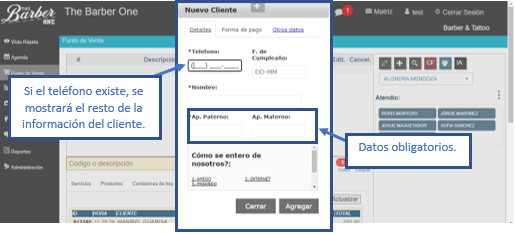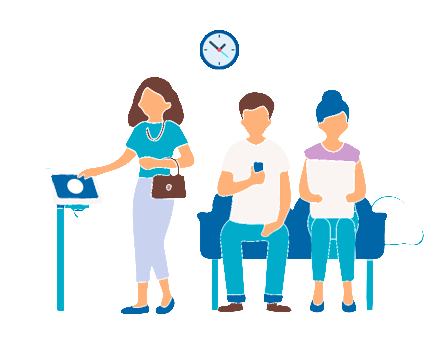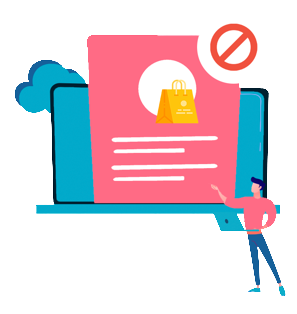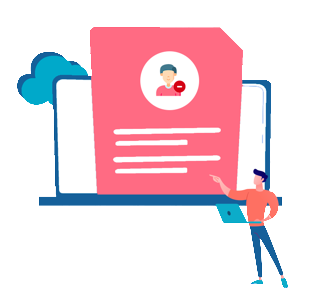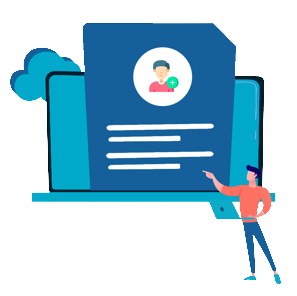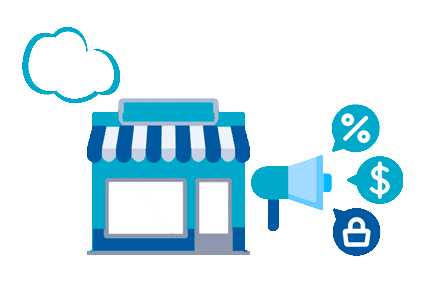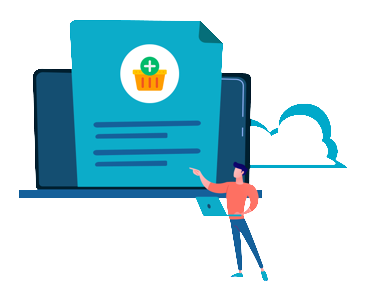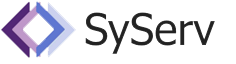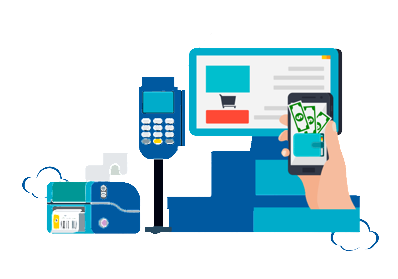
Acceso al punto de venta
Para acceder al punto de venta utilice el menú “Ventas / Punto de Venta”
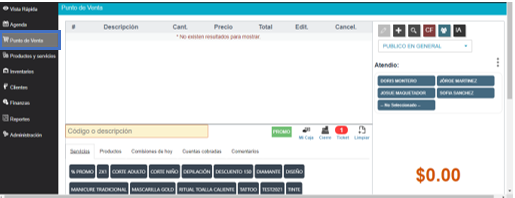
1.- Agregar un servicio o producto.
Es muy sencillo agregar un servicio o producto mediante las pestañas ubicadas en la parte inferior de la ventana y seleccionar directamente de la lista. Los servicios y productos se acomodan de acuerdo al grado de popularidad, los más vendidos aparecerán primero y al final de la lista los menos populares.
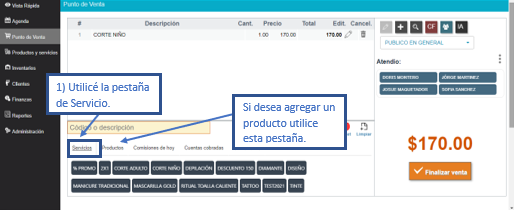
Otra manera de agregar un registro es utilizando el campo de texto para escribir un código o una parte de la descripción, es importante mencionar que entre más específico sea el texto ingresado, mas rápido será localizar el producto o servicio buscado.

Una vez seleccionado aparecerá una pequeña ventana donde podrá indicar la cantidad, seleccionar el precio (Hasta 7 precios configurables) o establecer uno diferente. O si lo requiere agregar un comentario en la descripción del registro.
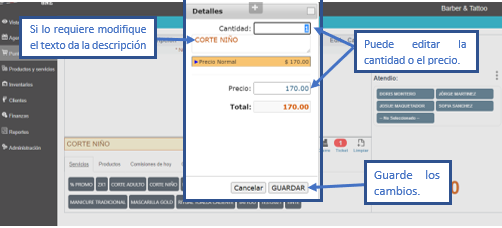
2.- Editar o cancelar un registro seleccionado.
Para editar o cancelar un registro utilice los iconos de editar y eliminar respectivamente.
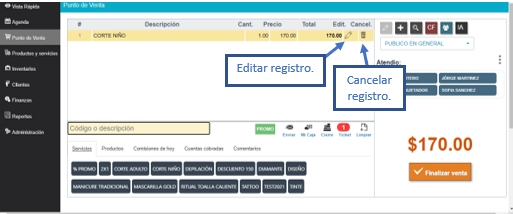
3.- Consultar comisiones de personal.
Para consultar las comisiones debe seleccionar el empleado y utilizar la pestaña “Comisiones de hoy” para ver el resumen de las comisiones, así como el total de propinas en efectivo o tarjeta:
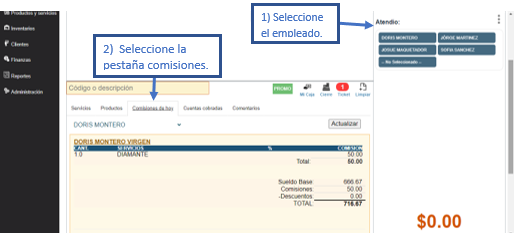
4.- Consultar cuentas cobradas en el día.
Para tener un mejor control de los registros de las ventas, y verificar que las capturas sean correctas se provee un listado de todas las cuentas cobradas en el día, en dicho listado se pueden consultar los porcentajes de comisión por producto y servicio, reimprimir el ticket de venta y actualizar algunos datos de la venta si es necesario. Ésta parte es muy importante ya que la exactitud del reporte de nómina diario o semanal depende de la exactitud de cada una de las ventas y sus respectivas comisiones:
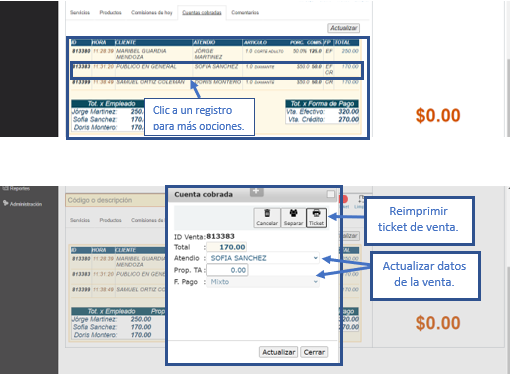
5.- Agregar movimiento de caja.
Es muy fácil llevar un registro de los gastos de su negocio, para ello debe utilizar la opción “Movimiento de Caja” . Los tipos de movimientos pueden ser Ingresos de efectivo como monedas para dar cambio o cualquier otra entrada de efectivo que no esté relacionado con una venta directa, también es necesario registrar todos los Egresos como gastos de papelería, artículos de limpieza, pago a proveedores y cualquier otro caso donde haya salida de dinero. Si registra todas las ventas y lleva un adecuado control de los movimientos de caja, no habrá diferencias en su corte diario.
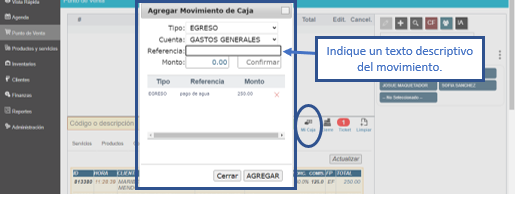
6.- Seleccionar cliente.
Las ventas pueden ser a PUBLICO EN GENERAL o puede indicar los datos del cliente. Para seleccionar un cliente debe pulsar el cuadro combinado correspondiente y escribir una parte del nombre o un apellido.

Como se aprecia en el ejemplo anterior, la búsqueda en el cuadro combinado no produjo resultados pero la búsqueda ampliada Si. A continuación seleccione el cliente de la lista o en caso de no encontrarse deberá pulsar el botón “Nuevo Cliente” y hacer el registro.
7.- Agregar nuevo cliente.
Para agregar un registro de cliente debe pulsar el icono + ubicado arriba del cuadro combinado según se muestra en la siguiente imagen:

La información mínima para el registro de un cliente es el nombre completo y en algunos casos dependiendo de la configuración, el número de teléfono. En las empresas donde llevan un registro de sus clientes se hace necesario el nombre completo para que el expediente pueda ser localizado en los casos donde haya más de un cliente con el mismo nombre y apellido paterno; de otra manera será más difícil aplicar puntos promocionales y otras estrategias de seguimiento y promoción.